美区 Apple ID 注册与 ChatGPT Plus 订阅指南
成功率100%
1. 准备工作
在注册之前,请确保您具备以下条件:
- 一个能够接收短信的国内手机号
- 一个全新的邮箱(尚未注册过 Apple ID 的邮箱),推荐使用 163 或 Gmail
- 一张虚拟信用卡
- 推荐使用的虚拟信用卡可以通过以下链接获取,亲测有效:
👉 野卡 | 一分钟注册,轻松订阅海外线上服务 - 一个 OpenAI 账号
- 如未注册,可参考相关文章进行注册。
为确保顺利注册,请注意以下几点以避免常见问题:
- 出生日期:务必设置为18岁以上,避免因年龄限制而无法使用部分应用。
- 电子邮件:建议使用全新邮箱,确保未注册过 Apple ID。
- 密码:设置密码时,避免使用个人信息(如姓名、生日、邮箱),防止在验证码环节出现问题。
2. 注册步骤
整个注册过程可以在手机或电脑上完成。
2.1 创建 Apple ID
进入美国 Apple ID 注册页面,将以下链接复制并粘贴到 Safari 浏览器中打开即可:
注册页面
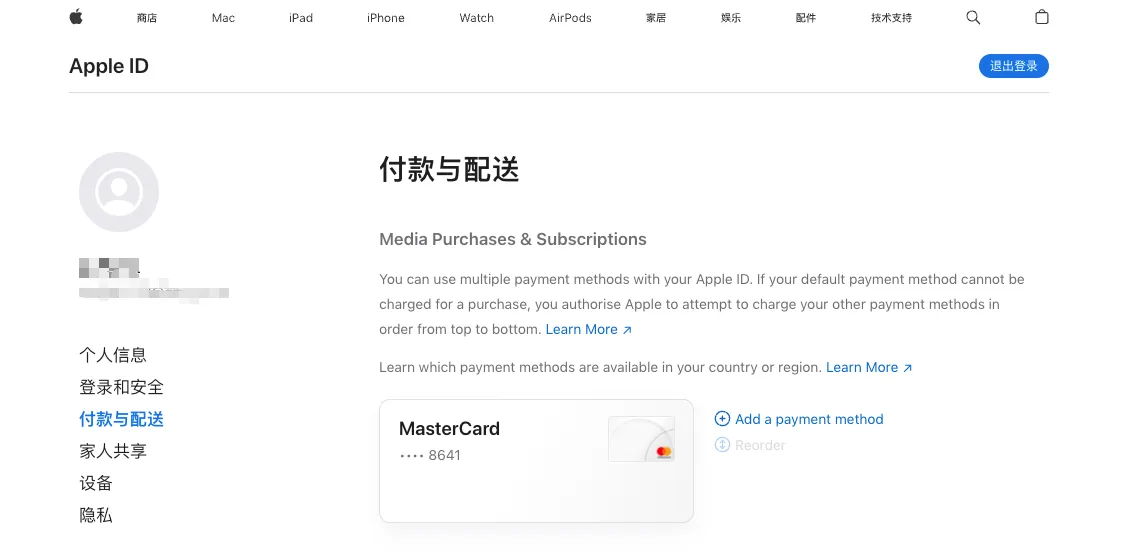
2.2 电子邮件与手机号码验证
接下来需要进行电子邮件与手机号码的双重验证。输入收到的验证码,然后依次点击 下一步。
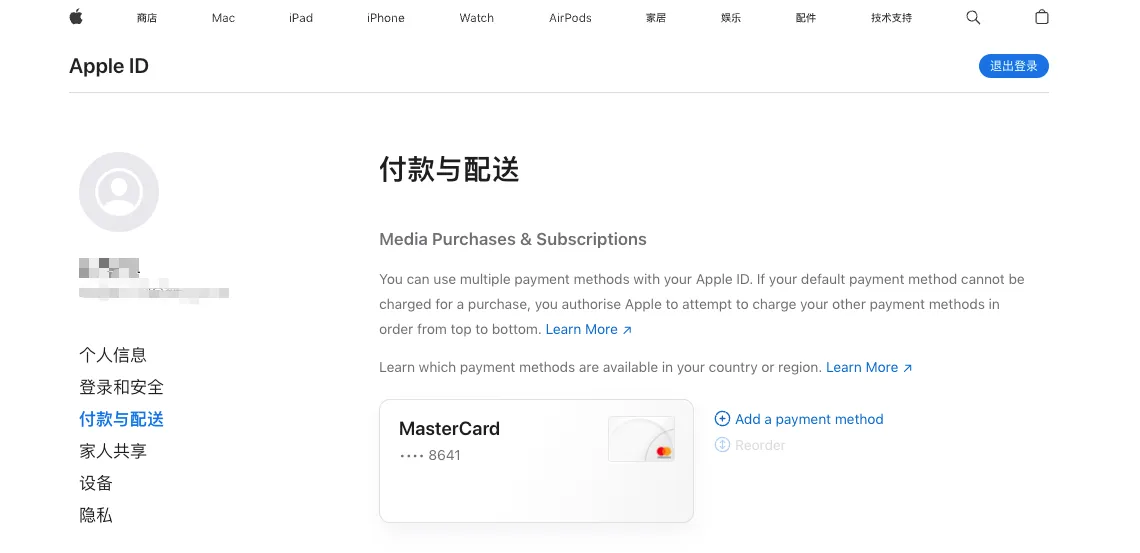
2.3 修改个人信息
注册完成后,如果未自动登录,请重新登录新创建的账号。然后点击 个人信息,接着选择 国家或地区。
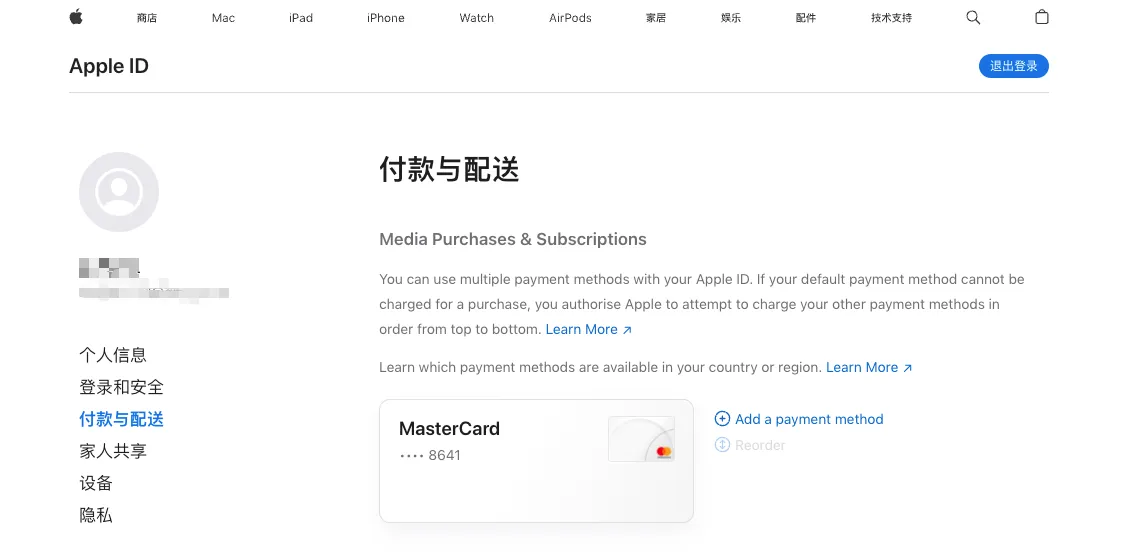
2.4 更改国家并填写 野卡 卡片信息
在付款方式页面,将国家或地区更改为美国,然后根据提示填写已申请好的虚拟信用卡的详细信息(包括卡号、有效期和 CVV)。
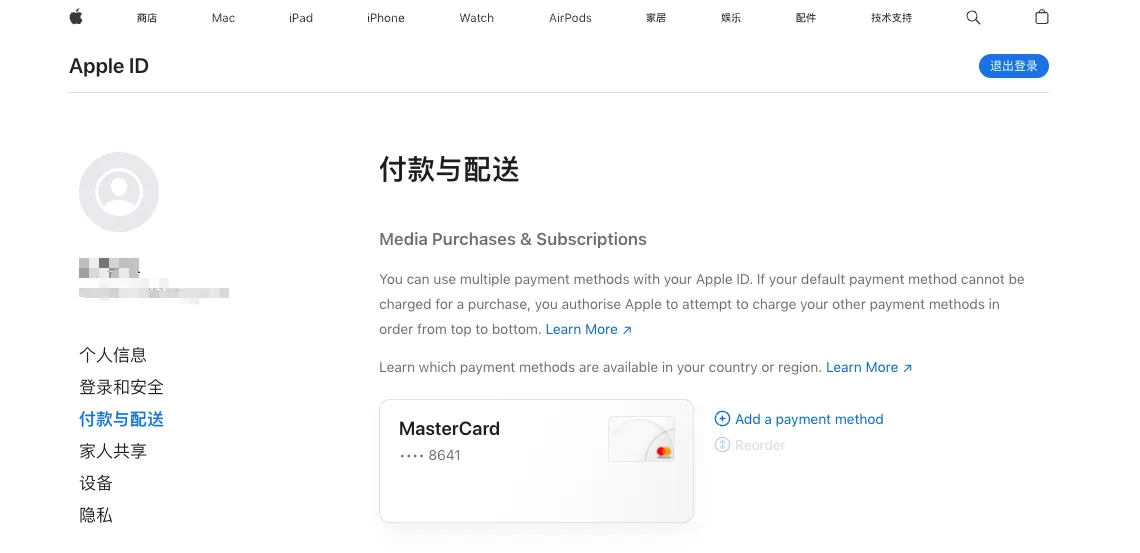
有效期与 CVV 在卡上的对应位置:
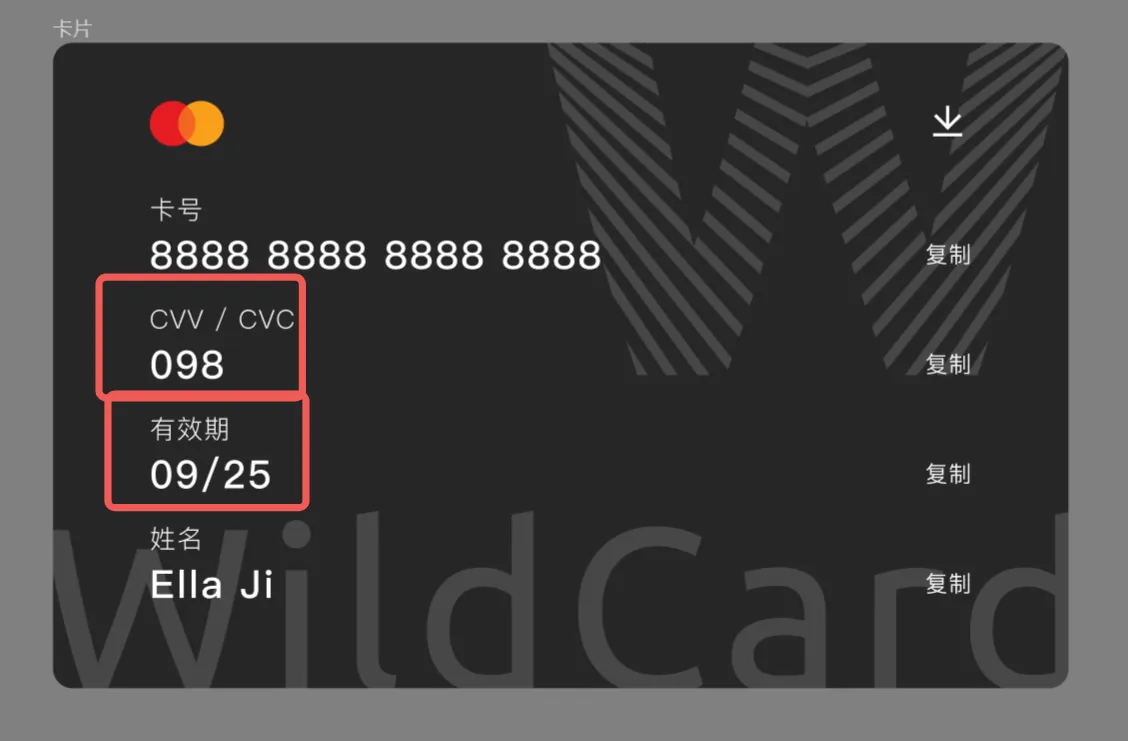
填写美国电话,这个电话不需要验证。请确保区号与账单地址一致,建议使用如 Delaware (302)、Montana (406)、Oregon (541)、New Hampshire (603)等地区的区号。
更新信息后,您的 Apple ID 已成功更换到美区。
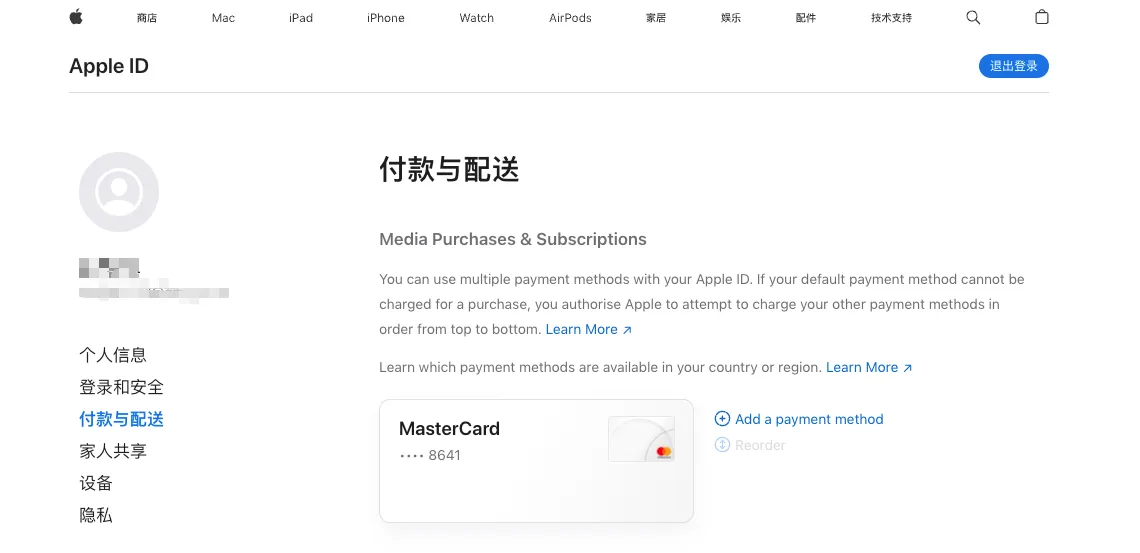
2.5 重新验证卡片信息
点击 付款与配送,卡片已成功添加,但需再次验证。输入 CVV 后,点击存储更改。
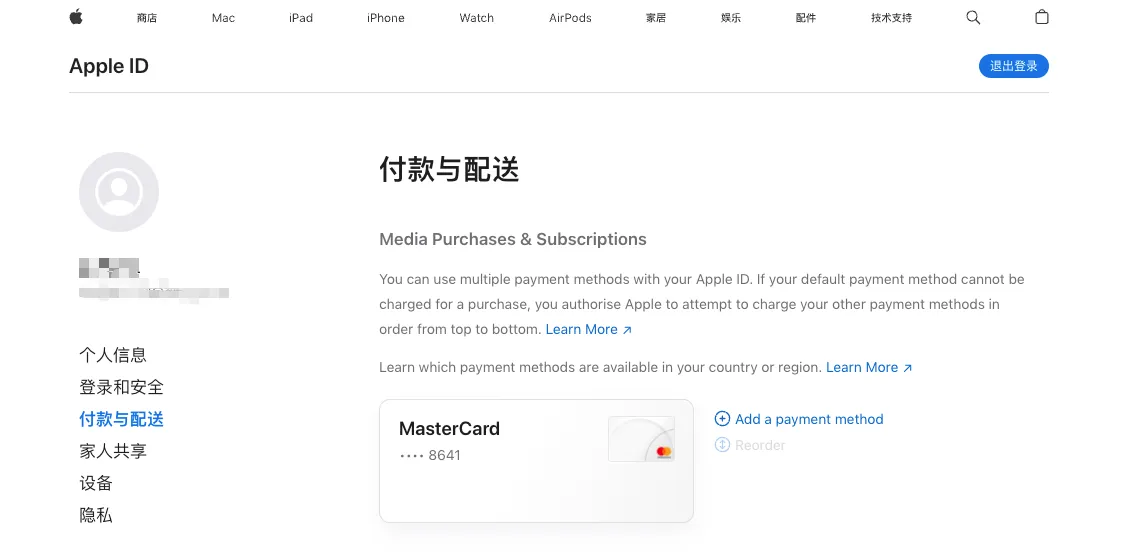
至此,美区 Apple ID 注册完成,接下来教您如何登录。
3. 登录美区 ID
3.1 退出现有账号
打开 App Store,点击右上角头像并拉到末尾,选择 退出登录。
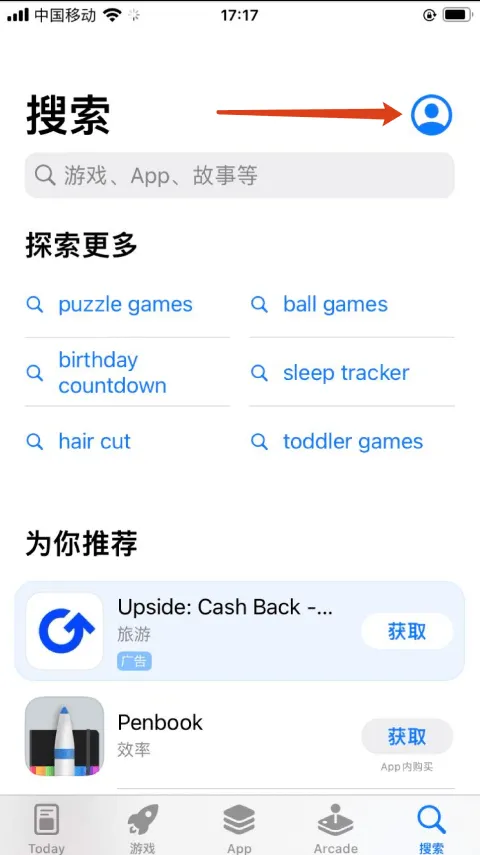
3.2 登录新账号
再次点击 App Store 右上角头像,输入新注册的美区账号和密码,点击 登录。
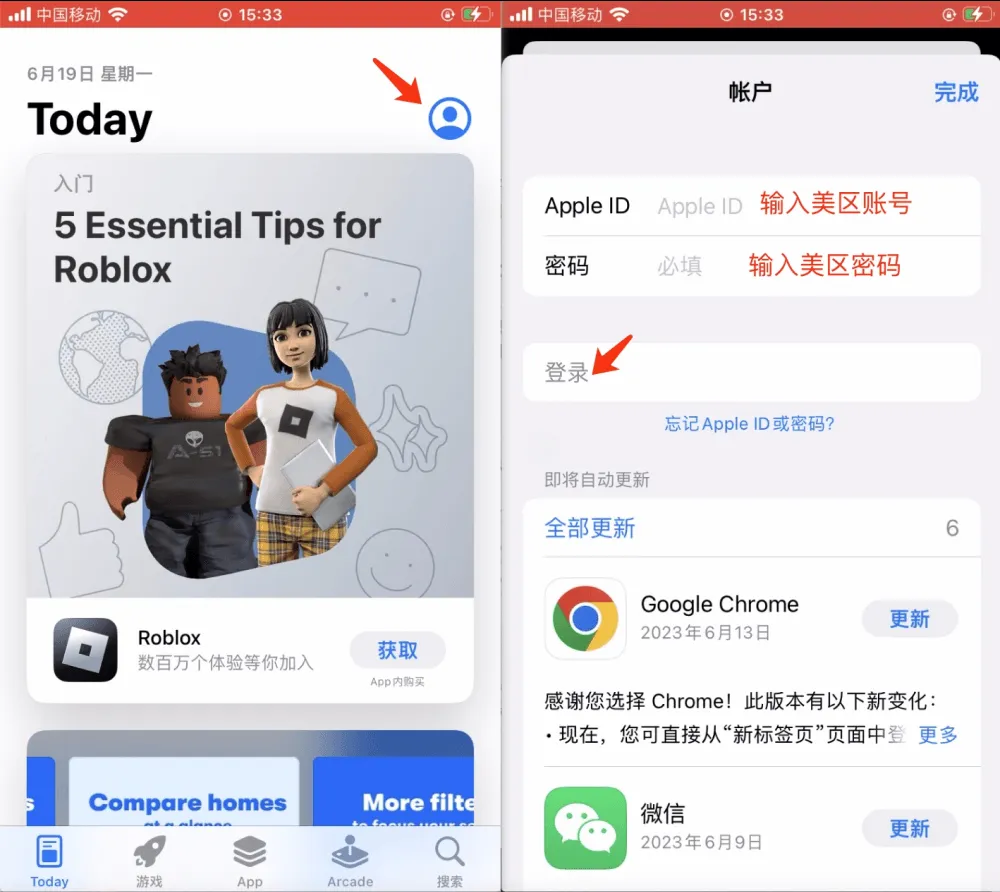
成功登录后,您将能看到绑定的付款方式。
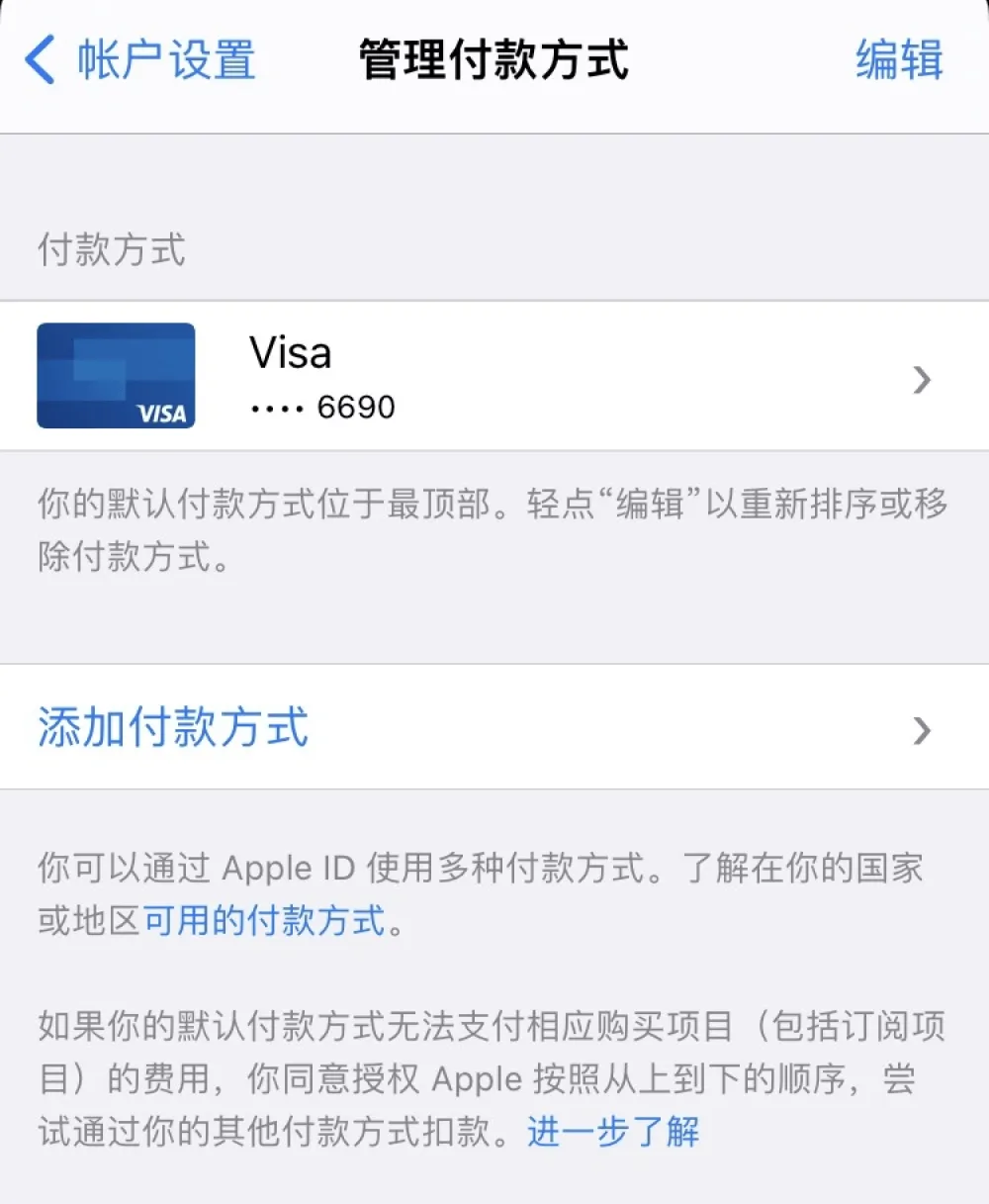
4. 下载 ChatGPT App 并订阅 ChatGPT Plus
4.1 下载 ChatGPT App
在 App Store 搜索 ChatGPT,或直接点击以下链接进行安装:
下载 ChatGPT App
4.2 进入设置
打开 ChatGPT App,点击左上角菜单,选择 设置 进入设置页面。
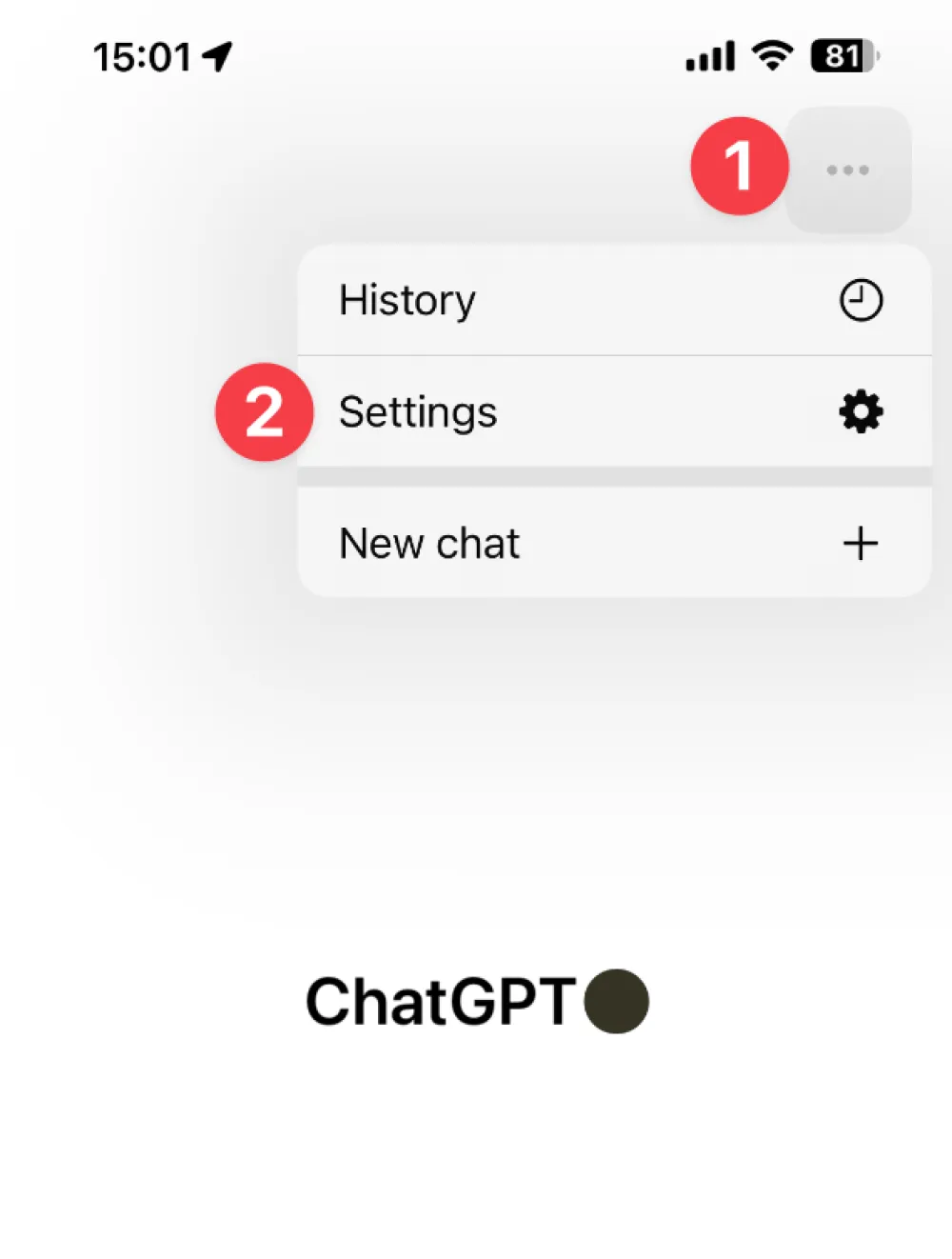
4.3 订阅 ChatGPT Plus
点击 Upgrade to ChatGPT Plus,然后点击弹出页面底部的 Subscribe 按钮,完成订阅。
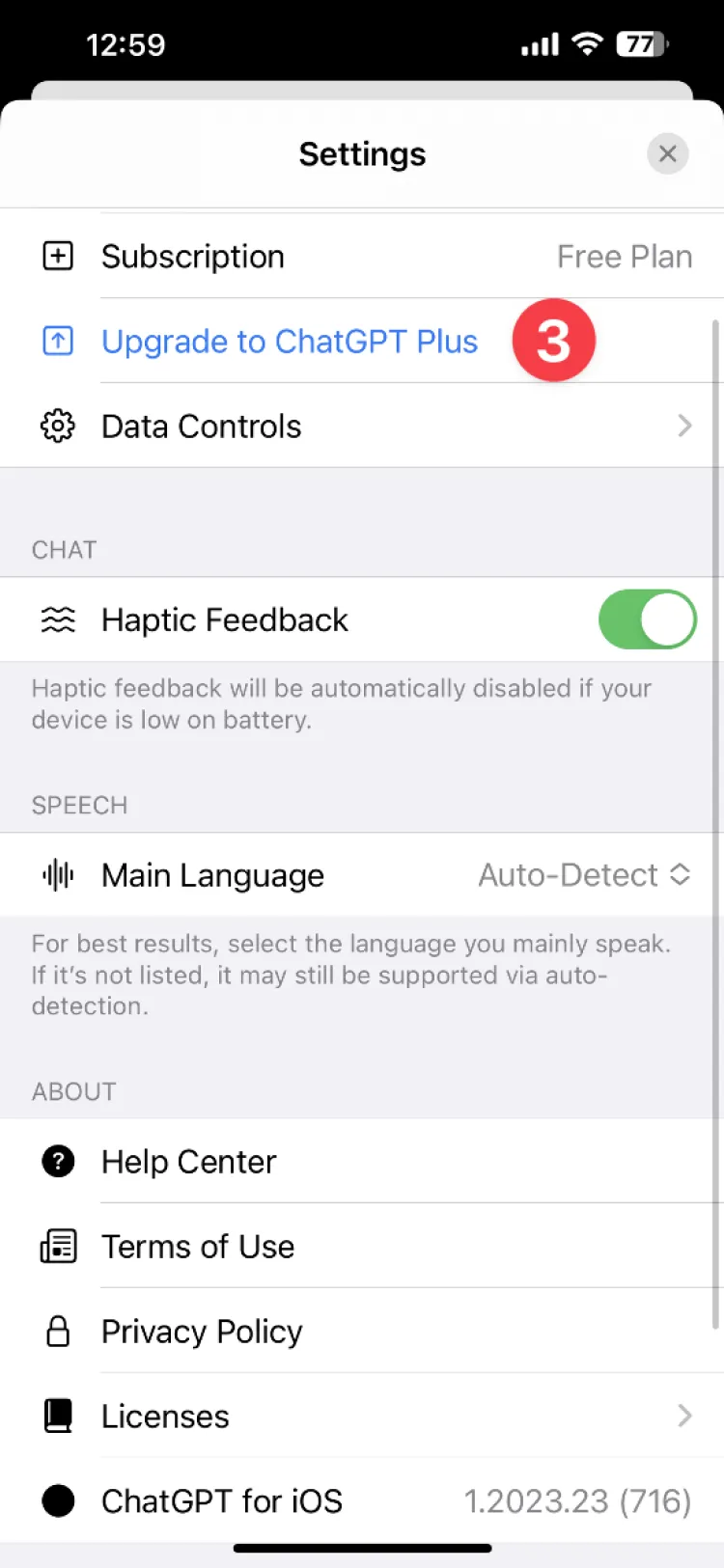
END
如果您对技术不太了解,或希望快速体验 ChatGPT,可以随时咨询专业人士。账号可靠,售后保证,让您使用更加安心。